Search.search-settings.com Redirect
Che cosa è search.search-settings.com?
Sviluppatori presenti search.search-settings.com come un motore di ricerca Internet “top-notch” che presumibilmente migliora l’esperienza di navigazione generando risultati migliori. All’ispezione iniziale, questo sito può sembrare simile a Google, Yahoo, Bing e altri motori di ricerca legittimi. Pertanto, molti utenti credono che search.search-settings.com è anche legittimo e utile.
Questo sito è promosso utilizzando un’applicazione ingannevole chiamata Impostazioni di ricerca, che sostiene di consentire agli utenti di passare tra i motori di ricerca. Infatti, Impostazioni di ricerca è stato progettato per infiltrarsi furtivamente sistemi, modificare le opzioni del browser web, e registrare varie informazioni utente-sistema. Pertanto, è classificato come un programma potenzialmente indesiderato (PUP) e un browser hijacker.
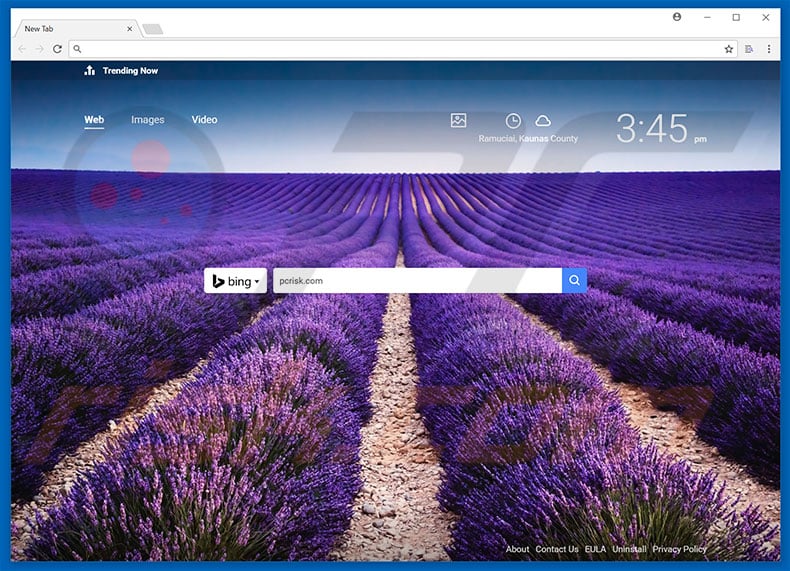
La ricerca mostra che le impostazioni di ricerca si rivolge a Internet Explorer, Google Chrome e Mozilla Firefox. A seguito di infiltrazione, questo PUP assegna l’URL della nuova scheda, il motore di ricerca predefinito e le opzioni homepage a search.search-settings.com.
Queste modifiche possono sembrare insignificanti, tuttavia, gli utenti non sono in grado di restituire i browser ai loro stati precedenti – Impostazioni di ricerca riassegna le impostazioni del browser quando si tenta di modificarle.
Pertanto, ripristinare le modifiche di cui sopra diventa impossibile e gli utenti sono incoraggiati a visitare search.search-settings.com quando si cerca tramite la barra degli URL o semplicemente aprire una nuova scheda del browser. Ciò diminuisce significativamente l’esperienza di navigazione web.
Inoltre, le impostazioni di ricerca e search.search-settings.com registra vari dati relativi all’attività di navigazione, inclusi indirizzi IP, URL visitati, pagine visualizzate e query di ricerca.
I dati potrebbero contenere dettagli privati che gli sviluppatori utilizzano per aumentare le loro entrate – lo vendono a terzi (potenzialmente, criminali informatici) che mirano anche a generare entrate abusando di informazioni private. Questa situazione potrebbe causare gravi problemi di privacy o anche il furto di identità.
Se si verificano reindirizzamenti alla ricerca.ricerca-impostazioni.com, disinstallare le impostazioni di ricerca browser hijacker e mai visitare questo sito canaglia di nuovo.
| Nome | Impostazioni di Ricerca dirottatore del browser |
| Tipo di Minaccia | Dirottatore del Browser, Reindirizza Ricerca Dirottatore, la Barra degli strumenti Indesiderate Nuova Scheda |
| Sintomi | Manipolato browser Internet(s) impostazioni (homepage, di default motore di ricerca su Internet, le nuove impostazioni della scheda). Gli utenti sono costretti a visitare il sito web del dirottatore e cercare in Internet utilizzando i loro motori di ricerca. |
| Metodi di distribuzione | Annunci pop-up ingannevoli, installatori di software libero (bundling), installatori flash player falsi. |
| Danni | Tracciamento della navigazione Internet (potenziali problemi di privacy), visualizzazione di annunci indesiderati, reindirizzamenti a siti Web ombrosi. |
| Rimozione malware (Windows) |
Per eliminare possibili infezioni da malware, eseguire la scansione del computer con un software antivirus legittimo. I nostri ricercatori di sicurezza raccomandano l’uso di Combo Cleaner. |
Impostazioni di ricerca è identico alla ricerca selezionata e condivide anche molte somiglianze con l’accesso e-mail veloce, Ricerca Oroscopo libero, Scudo di difesa, e decine di altre applicazioni di dirottamento del browser. Sebbene la maggior parte offra funzionalità diverse, hanno un comportamento identico. Le affermazioni di fornire “funzionalità utili” sono semplicemente tentativi di dare l’impressione di legittimità.
Infatti, browser hijacker sono progettati solo per generare entrate per gli sviluppatori e fornire alcun valore per gli utenti regolari. Impostazioni di ricerca, e altri programmi simili, sono progettati per promuovere altri siti web (causando reindirizzamenti indesiderati) e registrare informazioni (che è per lo più venduto a terzi).
La maggior parte dei siti web promossi sono motori di ricerca falsi pieni di decine di pubblicità irrilevanti per l’utente. Inoltre, questi siti generano risultati di ricerca falsi.
Pubblicità intrusive e risultati falsi possono portare a siti Web dannosi. Inoltre, gli annunci spesso attivano script progettati per scaricare e installare malware. Pertanto, i motori di ricerca falsi rappresentano una minaccia diretta per la sicurezza della navigazione Internet degli utenti.
Come ha fatto search.search-settings.com installare sul mio computer?
Impostazioni di ricerca ha un sito ufficiale di promozione, tuttavia, è anche proliferato utilizzando un metodo di marketing ingannevole chiamato “bundling” (installazione stealth di applicazioni di terze parti con software/applicazioni regolari). Gli sviluppatori sanno che gli utenti spesso affrettano i processi di download / installazione e saltano i passaggi.
Pertanto, le app in bundle sono nascoste all’interno delle opzioni” Personalizzate/Avanzate ” di queste procedure. Come accennato in precedenza, malware (come PUP) è spesso distribuito utilizzando pubblicità intrusive. Pertanto, correre i processi di download / installazione e fare clic sugli annunci espone i sistemi al rischio di varie infezioni e compromette la privacy degli utenti.
Come evitare l’installazione di applicazioni potenzialmente indesiderate?
Le ragioni principali delle infezioni informatiche sono la scarsa conoscenza e il comportamento incurante. PUP sono proliferati utilizzando il metodo di raggruppamento di cui sopra, e gli annunci intrusivi. Pertanto, non affrettare mai i processi di download o installazione. Analizzare attentamente tutti i processi utilizzando le impostazioni” Personalizzate “o” Avanzate ” e annullare tutti i programmi inclusi in aggiunta.
Ove possibile, selezionare il link per il download diretto anziché utilizzare strumenti di download di terze parti. Inoltre, sii cauto ed evita di fare clic sugli annunci. La maggior parte degli annunci intrusivi appaiono genuini ed è molto difficile determinare se provengono dal sito web visitato. Non correre il rischio facendo clic su di essi. La chiave per la sicurezza del computer è la cautela.
Sito Web promuovere Impostazioni di ricerca browser hijacker:
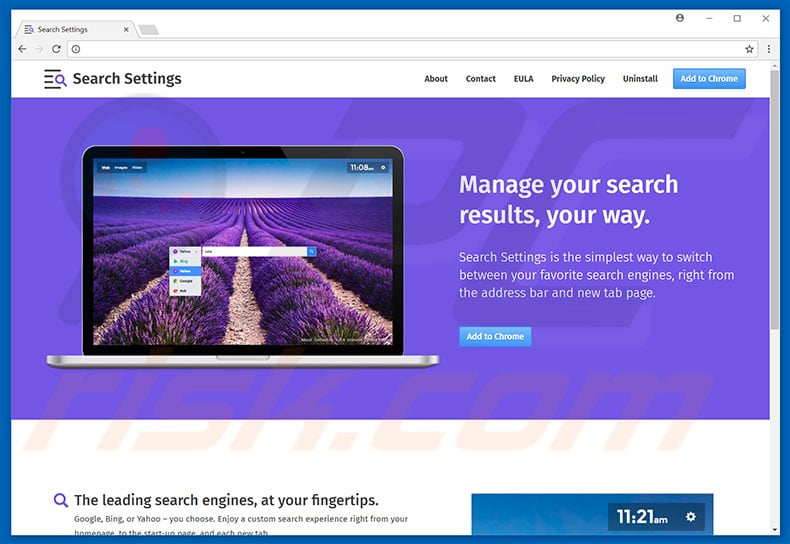
Rimozione malware automatica istantanea:la rimozione manuale delle minacce potrebbe essere un processo lungo e complicato che richiede competenze informatiche avanzate. Combo Cleaner è uno strumento di rimozione malware automatico professionale che si consiglia di sbarazzarsi di malware. Scaricalo facendo clic sul pulsante qui sotto:
▼ SCARICA Combo Cleaner Scaricando qualsiasi software elencato su questo sito Web accetti la nostra Politica sulla privacy e i Termini di utilizzo. Per utilizzare il prodotto completo, è necessario acquistare una licenza per Combo Cleaner. 7 giorni di prova gratuita disponibile. Combo Cleaner è di proprietà e gestito da Rcs Lt, la società madre di PCRisk.com per saperne di più.
Menu rapido:
- Che cosa è search.search-settings.com?
- PASSAGGIO 1. Disinstallare l’applicazione Impostazioni di ricerca utilizzando il Pannello di controllo.
- PUNTO 2. Rimuovi ricerca.ricerca-impostazioni.com reindirizzare da Internet Explorer.
- PUNTO 3. Rimuovere Impostazioni di ricerca browser hijacker da Google Chrome.
- PUNTO 4. Rimuovi search.search-settings.com homepage e motore di ricerca predefinito da Mozilla Firefox.
- PUNTO 5. Rimuovi search.search-settings.com reindirizzare da Safari.
- PUNTO 6. Rimuovere i plug-in non autorizzati da Microsoft Edge.
Impostazioni di ricerca browser hijacker rimozione:
Windows 11 utenti:

Fai clic con il tasto destro sull’icona Start, seleziona App e funzionalità. Nella ricerca finestra aperta per l’applicazione che si desidera disinstallare, dopo averlo individuato, fare clic sui tre punti verticali e selezionare Disinstalla.
Utenti di Windows 10:

Fare clic destro nell’angolo in basso a sinistra dello schermo, nel menu di accesso rapido selezionare Pannello di controllo. Nella finestra aperta scegli Programmi e funzionalità.
Utenti di Windows 7:

Fare clic su Start (Logo di Windows nell’angolo in basso a sinistra del desktop), scegliere Pannello di controllo. Individuare i programmi e fare clic su Disinstalla un programma.
Utenti macOS (OSX) :

Fare clic su Finder, nella schermata aperta selezionare Applicazioni. Trascina l’app dalla cartella Applicazioni nel Cestino (che si trova nel Dock), quindi fai clic con il pulsante destro del mouse sull’icona Cestino e seleziona Svuota cestino.

Nella finestra programmi di disinstallazione: cercare eventuali applicazioni sospette installate di recente (ad esempio, “Impostazioni di ricerca”), selezionare queste voci e fare clic su “Disinstalla” o “Rimuovi”.
Dopo aver disinstallato i programmi potenzialmente indesiderati che causano il browser reindirizza al search.search-settings.com sito web, eseguire la scansione del computer per eventuali componenti indesiderati rimanenti. Per eseguire la scansione del computer, utilizzare il software di rimozione malware consigliato.
Impostazioni di Ricerca del browser hijacker rimozione del browser di Internet:
Video che mostra come rimuovere browser reindirizza:
Rimuovere dannoso add-ons da Internet Explorer:

fare Clic su “attrezzi” icona ![]() (in alto a destra di Internet Explorer), selezionare “Gestione componenti aggiuntivi”. Cerca eventuali estensioni sospette installate di recente, seleziona queste voci e fai clic su “Rimuovi”.
(in alto a destra di Internet Explorer), selezionare “Gestione componenti aggiuntivi”. Cerca eventuali estensioni sospette installate di recente, seleziona queste voci e fai clic su “Rimuovi”.
Cambia la tua homepage:

fare Clic su “attrezzi” icona ![]() (in alto a destra di Internet Explorer), selezionare “Opzioni Internet”, nella finestra aperta rimuovere hxxp://search.la ricerca di-impostazioni.com e inserisci il tuo dominio preferito, che aprirà ogni volta che si avvia Internet Explorer. È inoltre possibile immettere about: blank per aprire una pagina vuota all’avvio di Internet Explorer.
(in alto a destra di Internet Explorer), selezionare “Opzioni Internet”, nella finestra aperta rimuovere hxxp://search.la ricerca di-impostazioni.com e inserisci il tuo dominio preferito, che aprirà ogni volta che si avvia Internet Explorer. È inoltre possibile immettere about: blank per aprire una pagina vuota all’avvio di Internet Explorer.
Cambia il tuo motore di ricerca predefinito:

Fai clic sull’icona “ingranaggio”![]() (nell’angolo in alto a destra di Internet Explorer), seleziona “Gestisci componenti aggiuntivi”. Nella finestra aperta, seleziona “Provider di ricerca”, imposta “Google”,” Bing “o qualsiasi altro motore di ricerca preferito come predefinito e quindi rimuovi”impostazioni di ricerca”.
(nell’angolo in alto a destra di Internet Explorer), seleziona “Gestisci componenti aggiuntivi”. Nella finestra aperta, seleziona “Provider di ricerca”, imposta “Google”,” Bing “o qualsiasi altro motore di ricerca preferito come predefinito e quindi rimuovi”impostazioni di ricerca”.
Metodo opzionale:
Se si continua ad avere problemi con la rimozione delle impostazioni di ricerca browser hijacker, ripristinare le impostazioni di Internet Explorer di default.
Utenti di Windows XP: Fare clic su Start, fare clic su Esegui, nella finestra aperta digitare inetcpl.cpl Nella finestra aperta fare clic sulla scheda Avanzate, quindi fare clic su Ripristina.

Utenti di Windows Vista e Windows 7: fare clic sul logo di Windows, nella casella di ricerca avvia digitare inetcpl.cpl e fare clic su invio. Nella finestra aperta fare clic sulla scheda Avanzate, quindi fare clic su Ripristina.

Windows 8 utenti: Aprire Internet Explorer e fare clic sull’icona dell’ingranaggio. Selezionare Opzioni Internet.

Nella finestra aperta, selezionare la scheda Avanzate.

Fare clic sul pulsante Ripristina.

Confermare di voler ripristinare le impostazioni predefinite di Internet Explorer facendo clic sul pulsante Ripristina.

Rimuovere dannoso estensioni da Google Chrome:

fare Clic sull’icona del menu Chrome ![]() (in alto a destra di Google Chrome), selezionare “strumenti” e fare clic su “Estensioni”. Individua “Impostazioni di ricerca” e altri componenti aggiuntivi sospetti del browser installati di recente, seleziona queste voci e fai clic sull’icona del cestino.
(in alto a destra di Google Chrome), selezionare “strumenti” e fare clic su “Estensioni”. Individua “Impostazioni di ricerca” e altri componenti aggiuntivi sospetti del browser installati di recente, seleziona queste voci e fai clic sull’icona del cestino.
Cambia la tua homepage:

Fai clic sull’icona del menu di Chrome ![]() (nell’angolo in alto a destra di Google Chrome), seleziona “Impostazioni”. Nella sezione “All’avvio”, cercare un URL dirottatore del browser (hxxp://www.search.search-settings.com) sotto l’opzione” Apri uno specifico o un insieme di pagine”. Se presente clicca sull’icona dei tre punti verticali e seleziona “Rimuovi”.
(nell’angolo in alto a destra di Google Chrome), seleziona “Impostazioni”. Nella sezione “All’avvio”, cercare un URL dirottatore del browser (hxxp://www.search.search-settings.com) sotto l’opzione” Apri uno specifico o un insieme di pagine”. Se presente clicca sull’icona dei tre punti verticali e seleziona “Rimuovi”.
Cambia il tuo motore di ricerca predefinito:

Per modificare il motore di ricerca predefinito in Google Chrome: Fare clic sull’icona del menu Chrome![]() (nell’angolo in alto a destra di Google Chrome), selezionare “Impostazioni”, nella sezione “Motore di ricerca”, fare clic su “Gestisci motori di ricerca…”, nella lista aperta cercare “Impostazioni di ricerca” quando si trova fare clic sui tre punti verticali vicino a questo URL e selezionare “Rimuovi dalla lista”.
(nell’angolo in alto a destra di Google Chrome), selezionare “Impostazioni”, nella sezione “Motore di ricerca”, fare clic su “Gestisci motori di ricerca…”, nella lista aperta cercare “Impostazioni di ricerca” quando si trova fare clic sui tre punti verticali vicino a questo URL e selezionare “Rimuovi dalla lista”.
Metodo facoltativo:
Se si continua ad avere problemi con la rimozione delle impostazioni di ricerca browser hijacker, ripristinare le impostazioni del browser Google Chrome. Fai clic sull’icona del menu di Chrome ![]() (nell’angolo in alto a destra di Google Chrome) e seleziona Impostazioni. Scorri verso il basso fino alla parte inferiore dello schermo. Fare clic sul collegamento Avanzate….
(nell’angolo in alto a destra di Google Chrome) e seleziona Impostazioni. Scorri verso il basso fino alla parte inferiore dello schermo. Fare clic sul collegamento Avanzate….

Dopo lo scorrimento nella parte inferiore dello schermo, fare clic sul pulsante Ripristina (Ripristina le impostazioni ai valori predefiniti originali).

Nella finestra aperta, confermare che si desidera ripristinare le impostazioni predefinite di Google Chrome facendo clic sul pulsante Ripristina.

Rimuovere i plug-in dannosi da Mozilla Firefox:

Fai clic sull’icona del menu Firefox ![]() (nell’angolo in alto a destra della finestra principale), seleziona “Componenti aggiuntivi”. Fai clic su ” Estensioni “e rimuovi” Impostazioni di ricerca ” e tutti gli altri plug-in del browser installati di recente.
(nell’angolo in alto a destra della finestra principale), seleziona “Componenti aggiuntivi”. Fai clic su ” Estensioni “e rimuovi” Impostazioni di ricerca ” e tutti gli altri plug-in del browser installati di recente.
Cambia la tua home page:

Per reimpostare la tua home page, fare clic sul menu Firefox ![]() (in alto a destra della finestra principale), quindi selezionare “Opzioni”, nella finestra aperta rimuovere hxxp://search.la ricerca di-impostazioni.com e inserisci il tuo dominio preferito, che aprirà ogni volta che si avvia Mozilla Firefox.
(in alto a destra della finestra principale), quindi selezionare “Opzioni”, nella finestra aperta rimuovere hxxp://search.la ricerca di-impostazioni.com e inserisci il tuo dominio preferito, che aprirà ogni volta che si avvia Mozilla Firefox.
Cambia il tuo motore di ricerca predefinito:

Nella barra degli indirizzi URL, digitare about:config e premere Invio.
Fai clic su “Starò attento, te lo prometto!”.
Nel filtro di ricerca in alto, digitare: “search.search-settings.com”
Fare clic con il pulsante destro del mouse sulle preferenze trovate e selezionare “Ripristina” per ripristinare i valori predefiniti.
Metodo opzionale:
Gli utenti di computer che hanno problemi con la rimozione impostazioni di ricerca browser hijacker possono ripristinare le impostazioni di Mozilla Firefox.
Apri Mozilla Firefox, nell’angolo in alto a destra della finestra principale, fai clic sul menu Firefox, ![]() nel menu aperto, fai clic su Aiuto.
nel menu aperto, fai clic su Aiuto.

Selezionare Informazioni sulla risoluzione dei problemi.

Nella finestra aperta, fare clic sul pulsante Aggiorna Firefox.

Nella finestra aperta, confermare che si desidera ripristinare le impostazioni predefinite di Mozilla Firefox facendo clic sul pulsante Aggiorna Firefox.

Rimuovere le estensioni dannose da Safari:

Assicurarsi che il browser Safari è attivo e fare clic su Safari menu, quindi selezionare Preferenze…

Nella finestra Preferenze selezionare la scheda Estensioni. Cercare eventuali estensioni sospette installate di recente e disinstallarle.

Nella finestra preferenze selezionare scheda Generale e assicurarsi che la home page è impostato su un URL preferito, se la sua alterato da un browser hijacker – cambiarlo.

Nella finestra preferenze selezionare Cerca scheda e assicurarsi che il motore di ricerca Internet preferito è selezionato.
Metodo facoltativo:
Assicurati che il tuo browser Safari sia attivo e fai clic sul menu Safari. Dal menu a discesa selezionare Cancella cronologia e dati del sito web…

Nella finestra aperta selezionare tutta la cronologia e fare clic sul pulsante Cancella cronologia.

Rimuovere le estensioni dannose da Microsoft Edge:

Fare clic sull’icona del menu Edge ![]() (nell’angolo in alto a destra di Microsoft Edge), selezionare “Estensioni”. Individuare eventuali componenti aggiuntivi del browser sospetti installati di recente, e rimuoverli.
(nell’angolo in alto a destra di Microsoft Edge), selezionare “Estensioni”. Individuare eventuali componenti aggiuntivi del browser sospetti installati di recente, e rimuoverli.
Cambia la tua home page e le nuove impostazioni della scheda:

Fare clic sull’icona del menu Edge ![]() (nell’angolo in alto a destra di Microsoft Edge), selezionare “Impostazioni”. Nella sezione” All’avvio ” cerca il nome del browser hijacker e fai clic su “Disattiva”.
(nell’angolo in alto a destra di Microsoft Edge), selezionare “Impostazioni”. Nella sezione” All’avvio ” cerca il nome del browser hijacker e fai clic su “Disattiva”.
Cambia il tuo motore di ricerca Internet predefinito:

Per cambiare il motore di ricerca predefinito in Microsoft Bordo: fare Clic sul Bordo icona di menu ![]() (in alto a destra di Microsoft Bordo), selezionare “Privacy e servizi”, scorrere fino al fondo della pagina e selezionare “barra degli Indirizzi”. Nella sezione” Motori di ricerca utilizzati nella barra degli indirizzi “cercare il nome del motore di ricerca Internet indesiderato, quando si trova fare clic sul pulsante” Disattiva ” vicino ad esso. In alternativa è possibile fare clic su “Gestisci motori di ricerca”, nel menu aperto cercare motore di ricerca Internet indesiderato. Fare clic sull’icona puzzle
(in alto a destra di Microsoft Bordo), selezionare “Privacy e servizi”, scorrere fino al fondo della pagina e selezionare “barra degli Indirizzi”. Nella sezione” Motori di ricerca utilizzati nella barra degli indirizzi “cercare il nome del motore di ricerca Internet indesiderato, quando si trova fare clic sul pulsante” Disattiva ” vicino ad esso. In alternativa è possibile fare clic su “Gestisci motori di ricerca”, nel menu aperto cercare motore di ricerca Internet indesiderato. Fare clic sull’icona puzzle ![]() vicino ad esso e selezionare “Disattiva”.
vicino ad esso e selezionare “Disattiva”.
Metodo facoltativo:
Se si continua ad avere problemi con la rimozione delle impostazioni di ricerca browser hijacker, ripristinare le impostazioni del browser Microsoft Edge. Fare clic sull’icona del menu Edge ![]() (nell’angolo in alto a destra di Microsoft Edge) e selezionare Impostazioni.
(nell’angolo in alto a destra di Microsoft Edge) e selezionare Impostazioni.

Nel menu impostazioni aperto selezionare Ripristina impostazioni.

Selezionare Ripristina le impostazioni ai valori predefiniti. Nella finestra aperta, confermare che si desidera ripristinare le impostazioni predefinite di Microsoft Edge facendo clic sul pulsante Ripristina.

- Se questo non ha aiutato, seguire queste istruzioni alternative che spiegano come reimpostare il browser Microsoft Edge.
Sommario:
 Un dirottatore del browser è un tipo di infezione adware che modifica le impostazioni del browser Internet assegnando la home page e le impostazioni predefinite del motore di ricerca Internet per qualche altro (indesiderato) URL del sito web. Comunemente, questo tipo di adware si infiltra sistemi operativi attraverso download di software gratuito. Se il download è gestito da un client di download, assicurarsi di rifiutare le offerte per installare barre degli strumenti pubblicizzati o applicazioni che cercano di modificare la home page e le impostazioni predefinite del motore di ricerca Internet.
Un dirottatore del browser è un tipo di infezione adware che modifica le impostazioni del browser Internet assegnando la home page e le impostazioni predefinite del motore di ricerca Internet per qualche altro (indesiderato) URL del sito web. Comunemente, questo tipo di adware si infiltra sistemi operativi attraverso download di software gratuito. Se il download è gestito da un client di download, assicurarsi di rifiutare le offerte per installare barre degli strumenti pubblicizzati o applicazioni che cercano di modificare la home page e le impostazioni predefinite del motore di ricerca Internet.




